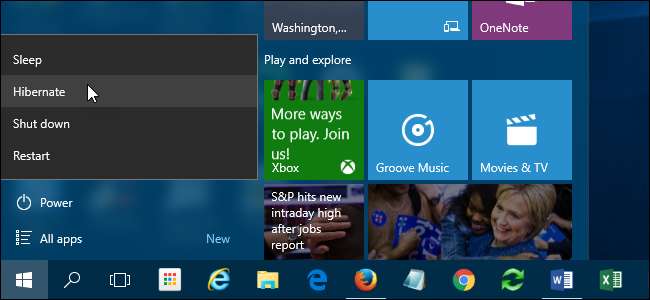
Windows ofrece varias opciones para ahorrar energía cuando no está usando su PC. Estas opciones incluyen Suspensión, Hibernación e Suspensión híbrida, y son particularmente útiles si tiene una computadora portátil. Aquí está la diferencia entre ellos.
Modo de sueño
RELACIONADO: PSA: no apague su computadora, solo use la suspensión (o hibernación)
El modo de suspensión es un estado de ahorro de energía similar a pausar una película en DVD. Todas las acciones en la computadora se detienen, los documentos y aplicaciones abiertos se guardan en la memoria mientras la computadora entra en un estado de bajo consumo de energía. Técnicamente, la computadora permanece encendida, pero solo usa un poco de energía. Puede reanudar rápidamente el funcionamiento normal a plena potencia en unos pocos segundos. El modo de suspensión es básicamente lo mismo que el modo de espera.
El modo de suspensión es útil si desea dejar de trabajar durante un breve período de tiempo. La computadora no usa mucha energía en el modo de suspensión, pero usa algo.
Hibernar
RELACIONADO: Cómo hacer que Windows hiberne con más frecuencia (en lugar de dormir)
El modo de hibernación es muy similar al modo de suspensión, pero en lugar de guardar sus documentos abiertos y ejecutar aplicaciones en su RAM, los guarda en su disco duro. Esto permite que su computadora se apague por completo, lo que significa que una vez que su computadora está en modo de Hibernación, no consume energía. Una vez que la computadora se enciende nuevamente, reanudará todo donde lo dejó. Solo se tarda un poco más en reanudar que el modo de suspensión (aunque con un SSD, la diferencia no es tan notable como con los discos duros tradicionales).
Utilice este modo si no va a utilizar su computadora portátil durante un período de tiempo prolongado y no desea cerrar sus documentos.
Sueño híbrido
El modo de suspensión híbrida es una combinación de los modos de suspensión e hibernación para computadoras de escritorio. Guarda cualquier documento y aplicación abiertos en la memoria y en su disco duro y luego pone su computadora en un estado de bajo consumo de energía, lo que le permite reactivarla rápidamente y reanudar su trabajo. El modo de suspensión híbrida está habilitado de forma predeterminada en Windows en computadoras de escritorio y deshabilitado en computadoras portátiles. Cuando está habilitado, pone automáticamente su computadora en modo de suspensión híbrida cuando la pone en modo de suspensión.
El modo de suspensión híbrido es útil para computadoras de escritorio en caso de un corte de energía. Cuando se reanuda la energía, Windows puede restaurar su trabajo desde el disco duro, si no se puede acceder a la memoria.
Cómo poner su computadora en modo de suspensión o hibernación
En Windows 10, se accede a las opciones de hibernación y suspensión mediante el botón de encendido en el menú de inicio.
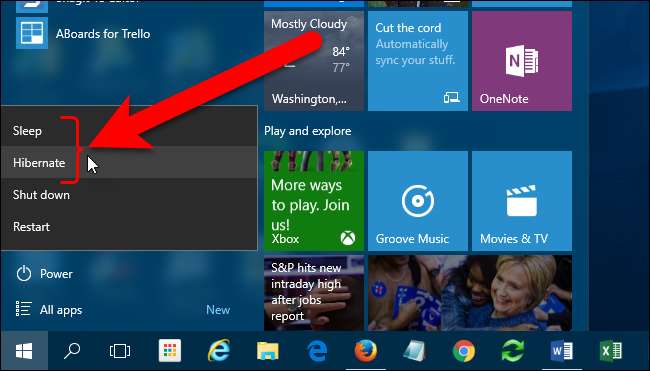
En Windows 7, se accede a las opciones de Suspensión e Hibernación mediante el botón de flecha junto al botón Apagar en el menú Inicio.
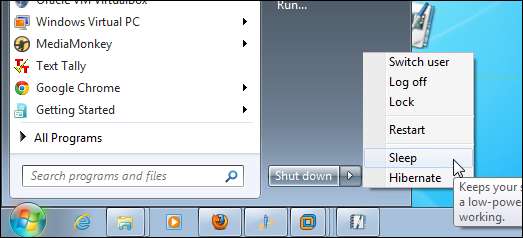
Si no ve la opción Suspender o Hibernar, puede ser por una de las siguientes razones:
- Es posible que su tarjeta de video no admita el modo de suspensión. Consulte la documentación de su tarjeta de video. También puede actualizar el controlador.
- Si no tiene acceso administrativo en la computadora, es posible que deba consultar al administrador para cambiar la opción.
- Los modos de ahorro de energía en Windows se activan y desactivan en el BIOS de su computadora (sistema básico de entrada / salida). Para activar estos modos, reinicie su computadora y luego ingrese al programa de configuración del BIOS. La clave para acceder a la BIOS difiere para cada fabricante de computadora. Las instrucciones para acceder al BIOS generalmente se muestran en la pantalla cuando se inicia la computadora. Para obtener más información, consulte la documentación de su computadora o visite el sitio web del fabricante de su computadora.
- Si no ve la opción Hibernar en Windows 7, es probable que en su lugar esté habilitada la suspensión híbrida. Explicaremos cómo habilitar y deshabilitar el modo de suspensión híbrida más adelante en este artículo.
- Si no ve la opción Hibernar en Windows 8 o 10, es porque está oculta de forma predeterminada. Usted puede vuelva a habilitarlo con estas instrucciones .
Cómo reactivar su computadora desde la suspensión o la hibernación
La mayoría de las computadoras se pueden activar presionando el botón de encendido. Sin embargo, cada computadora es diferente. Es posible que deba presionar una tecla en el teclado, hacer clic en un botón del mouse o levantar la tapa de la computadora portátil. Consulte la documentación de su computadora o el sitio web del fabricante para obtener información sobre cómo reactivarla de un estado de ahorro de energía.
Cómo habilitar y deshabilitar la opción de suspensión híbrida
Para habilitar o deshabilitar la opción de suspensión híbrida, abra el Panel de control. Para hacer esto en Windows 10, haga clic en el icono de búsqueda en la barra de tareas, escriba panel de control y luego haga clic en "Panel de control" en los resultados de la búsqueda.
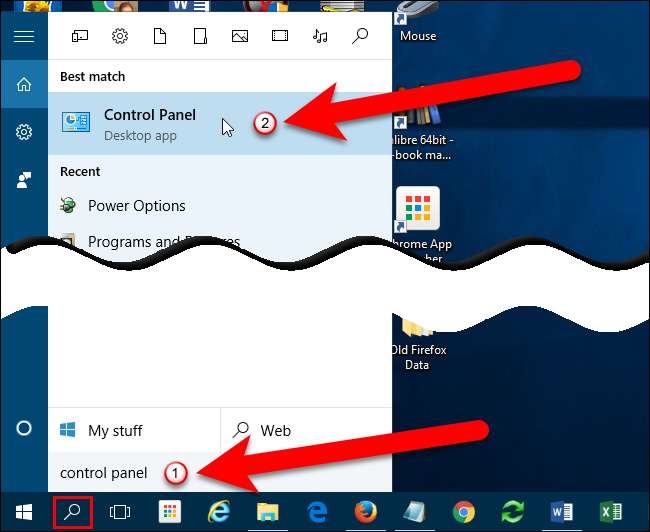
En Windows 7, seleccione "Panel de control" en el menú Inicio.

Hay diferentes formas de ver y acceder a las herramientas en el Panel de control. De forma predeterminada, la configuración del Panel de control está agrupada por categoría. En la vista Categoría, haga clic en "Sistema y seguridad".
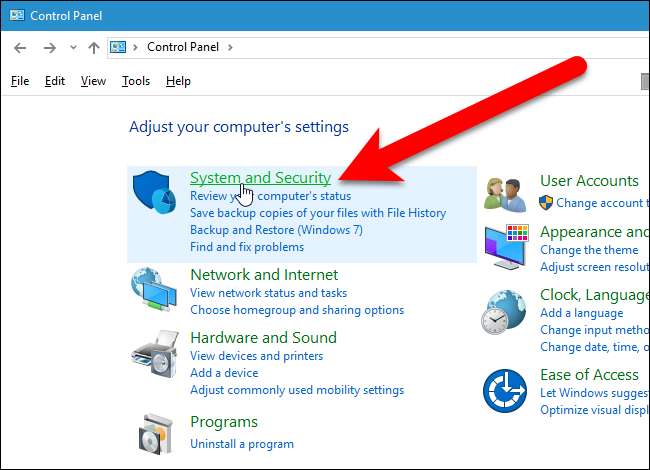
Luego, haga clic en "Opciones de energía" en la pantalla Sistema y seguridad.
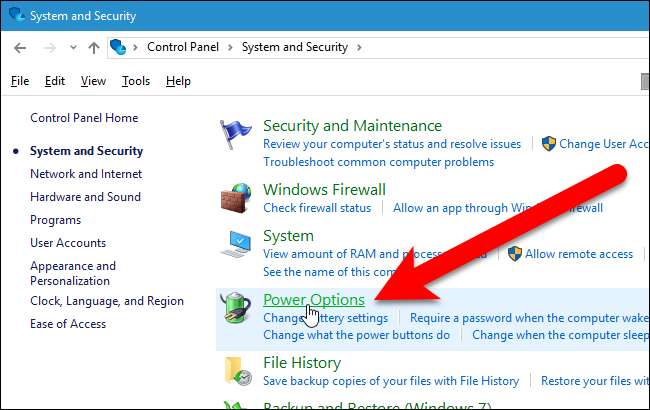
En la pantalla Elegir o personalizar un plan de energía, haga clic en el enlace "Cambiar la configuración del plan" a la derecha del plan de energía seleccionado actualmente (ya sea Equilibrado o Ahorro de energía).
NOTA: Puede cambiar la opción de suspensión híbrida para uno o ambos planes de energía. Los pasos son los mismos para ambos.
Para Windows 7, esta pantalla se llama "Seleccionar un plan de energía", pero las opciones son las mismas.
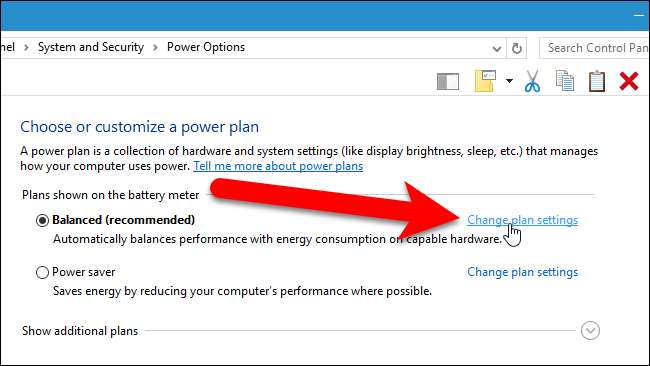
En la pantalla Cambiar la configuración del plan, haga clic en el enlace "Cambiar la configuración avanzada de energía".
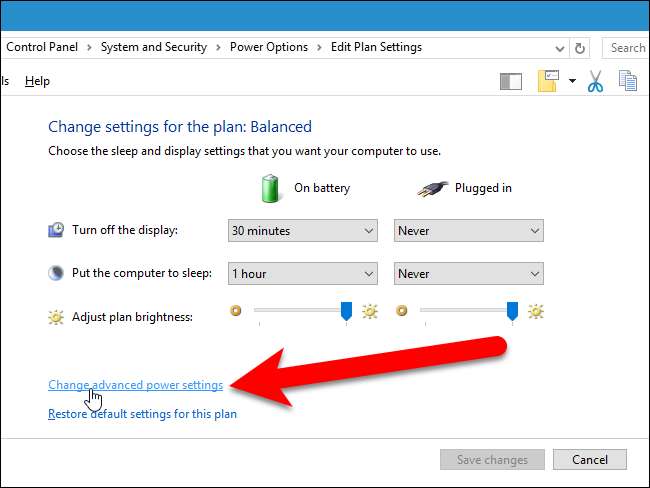
En el cuadro de diálogo Opciones de energía, haga clic en el enlace "Cambiar configuraciones que actualmente no están disponibles".

Haga clic en el signo más junto a Suspender para expandir las opciones, si aún no están expandidas. Haga clic en el signo más junto a Permitir suspensión híbrida. Seleccione "Desactivado" en una o ambas listas desplegables bajo el encabezado Permitir suspensión híbrida.
NOTA: También puede hacer doble clic en un encabezado para expandirlo.
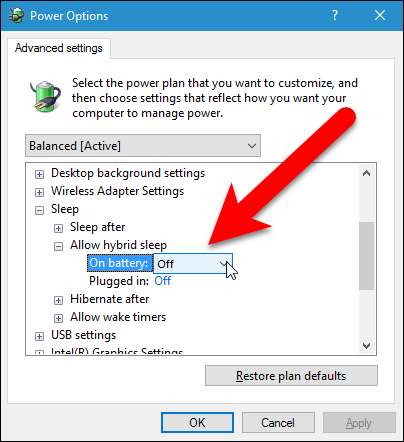
Por defecto, Windows requiere una contraseña para acceder a la computadora cuando la despierta de un estado de ahorro de energía. Puede utilizar el cuadro de diálogo Opciones de energía para desactivarlo. El primer encabezado del cuadro de lista es el nombre del plan de energía elegido en la lista desplegable sobre el cuadro de lista. Haga clic en el signo más (o haga doble clic en el encabezado) para expandirlo y seleccione "Desactivado" en una o ambas listas desplegables debajo del encabezado.
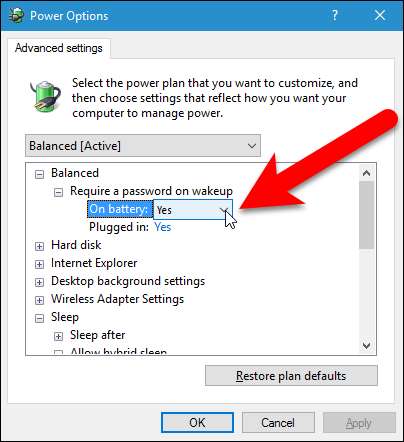
En este punto, puede hacer clic en "Aceptar" para guardar sus cambios. Sin embargo, si desea evitar que su computadora entre en suspensión o hibernación automáticamente, deje abierto el cuadro de diálogo Opciones de energía, ya que lo usaremos nuevamente en la siguiente sección.
Cómo evitar que su computadora entre en reposo o hibernación automáticamente
También puede cambiar la cantidad de tiempo antes de que su computadora entre en modo de suspensión o hibernación, o apagar cada modo por completo. A continuación se explica cómo hacerlo.
NOTA: Si está usando una computadora portátil que funciona con baterías, tenga cuidado al cambiar la hora antes de que su computadora entre en modo de suspensión o hibernación, o cuando apague completamente el modo de suspensión o hibernación. Si la batería se agota cuando está trabajando en la computadora, puede perder datos.
Si el cuadro de diálogo Opciones de energía no está abierto actualmente, ábralo como se explicó anteriormente.
Haga doble clic en el encabezado "Dormir" y luego haga doble clic en "Dormir después". Si está utilizando una computadora portátil, haga clic en "Con batería" o "Conectado" para activar el cuadro de edición. Haga clic en la flecha hacia abajo hasta que se seleccione "Nunca". También puede escribir un 0 en el cuadro de edición, que es el equivalente a "Nunca".
Si está utilizando una computadora de escritorio, haga clic en Configuración y haga clic en la flecha hacia abajo hasta que se seleccione "Nunca".
Puede hacer lo mismo con el encabezado "Hibernar después".
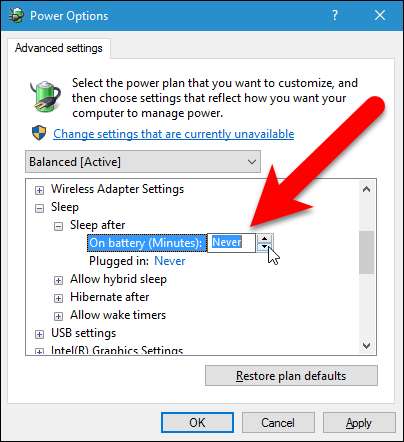
Si desea que la pantalla permanezca encendida, haga doble clic en el encabezado "Pantalla" y luego haga doble clic en "Apagar la pantalla después de" y cambie los valores "Con batería" y "Enchufado" a "Nunca". O puede especificar una cantidad de tiempo diferente después del cual la pantalla se apagará.
Haga clic en "Aceptar" para guardar los cambios y luego haga clic en el botón "X" en la esquina superior derecha de la ventana del Panel de control para cerrarla.
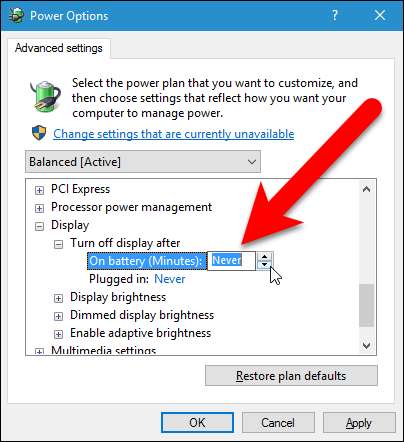
Ahora puede ser inteligente en su elección de modos de ahorro de energía. Si está utilizando una computadora portátil, lo más probable es que la mejor opción sea Hibernar, ya que ahorra más energía en comparación con la suspensión y la suspensión híbrida.







